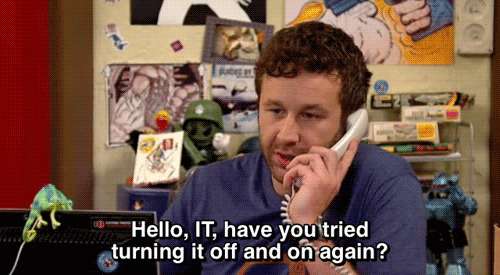ウェブページが読み込まれないとイライラします。接続、ソフトウェア、またはWebサイトが問題の原因である可能性があります。問題が発生した場合でも、問題をトラブルシューティングしてウェブサイトにアクセスする方法をいくつかご紹介します。
ネットワーク接続を確認してください
まず、ネットワーク接続を確認します。ワイヤレス接続は不安定でいつでも切断される可能性があるため、適切なネットワークに接続していることを確認してください。これをテストする簡単な方法は、次のような人気のあるWebサイトにアクセスすることです。 グーグル または フェイスブック 。サイトが読み込まれると、接続されます。
サイトが読み込まれない場合は、デバイスが読み込まれていないことを確認してください 機内モード 。スマートフォン、タブレット、および多くのWindowsデスクトップおよびラップトップコンピューターでは、すべての通信を無効にできます。一部のWindowsラップトップには、誤って押す可能性のある専用の機内モードキーもあります。したがって、万が一の場合に備えて、デバイスの設定を再確認してください。
Webサイトにアクセスできない場合は、コンピューターがネットワークに接続されていることを確認してください。 Wi-Fi設定を確認するか、有線接続を使用している場合は、イーサネットケーブルが抜けていないことを確認してください。ローカルネットワークに接続していると確信できる場合は、インターネット接続が問題の原因である可能性があります。
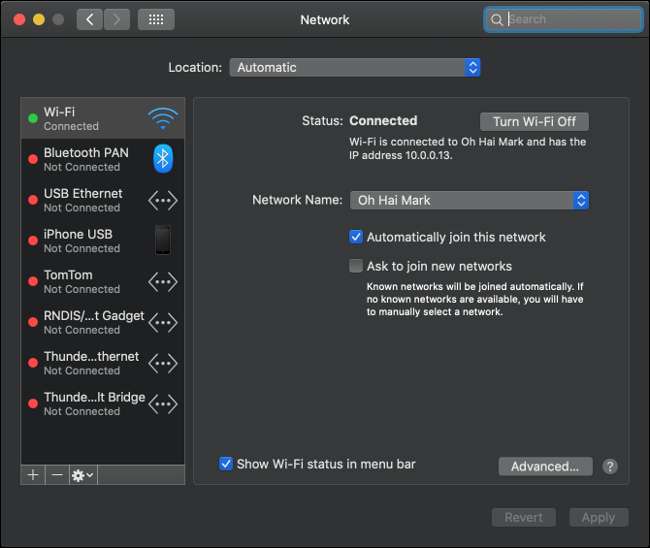
これを確認する最良の方法は、ルーターまたはモデムのライトを確認することです。ルーターはそれぞれ異なりますが、ほとんどのルーターには接続ステータスの明確なインジケーターがあります。インターネット記号の横のライトが赤またはオレンジの場合は、インターネットに接続されていない可能性があります。
多くの場合、 ルーターとモデムを再起動する 問題を解決するかもしれません。これを行うには、モデムとルーターのプラグを抜き、10秒間待ってから再度差し込み、Webサイトを再試行します。
問題が解決しない場合は、ローカルネットワークハードウェアに接続して詳細情報を入手できます。従来のルーターには、Webブラウザーからアクセスできる管理パネルがあります。通常、ネットワークハードウェアの側面に印刷されているWebアドレスと、デフォルトのユーザー名およびパスワードを確認できます。通常は192.168.0.1や10.0.0.1のようなものです。モバイルアプリに依存するメッシュルーターシステムを使用している場合は、代わりにアプリを起動してください。
ほとんどのルーターは、接続ステータスに関する情報を提供します。インターネットに接続できない場合は、より多くの情報やエラーコードを取得できる可能性があります。その後、エラーをメモし、サービスプロバイダーに連絡して、問題の解決を試みることができます。
ブラウザでエラーメッセージを調べます
エラーメッセージは、何が起こっているのかを正確に知らせるので便利です。この情報を使用して、問題のトラブルシューティングを試みたり、少なくともハードウェアまたはソフトウェアの問題を除外したりできます。発生する最も一般的なエラーのいくつかは次のとおりです。
- 403禁止します: このページへのアクセスは許可されていません。アドレスを確認して、再試行してください。
- 404ページが見つかりません: アクセスしようとしているページはもう存在しません。アドレスを確認して、再試行してください。これは、ウェブマスターがページを移動したか、何かが壊れていることを意味している可能性があります。
- 500内部サーバーエラー: ウェブサイトをホストしているサーバーに問題があります。これは解決できるものではないため、後でもう一度やり直してください。
チェックアウト これらおよびその他の一般的なWebサイトのエラーメッセージの詳細の意味 、およびそれらを解決する方法。
干渉している可能性のあるソフトウェアを無効にする
広告ブロッカーは、ウェブサイトのレンダリングを妨げることが多いブラウザ拡張機能です。これらの拡張機能のいずれかを実行している場合は、ブラウザでそれを無効にしてから、ウェブサイトをリロードしてください。これで問題が解決した場合は、今後サイトがブロックされないように、ウェブサイトをアドブロッカーのホワイトリストに追加することをお勧めします。
一部のセキュリティソフトウェアは、コンピュータのインターネット接続を妨害する可能性もあります。これには、ウイルス対策、マルウェア対策、ファイアウォールが含まれ、次のようなサードパーティのアプリが含まれます NetLimiter (Windows)および リトルスニッチ (マック)。これらのアプリケーションのいずれかを実行する場合は、それらを一時的に無効にするか、ブロックリストを確認してから、ページを再読み込みしてみてください。
するのも良い考えです マルウェアをスキャンする 定期的に。一部のマルウェア(特に ランサムウェア )コンピュータがインターネットにアクセスできないようにします。この場合、複数のWebサイトで問題が発生する可能性があります。
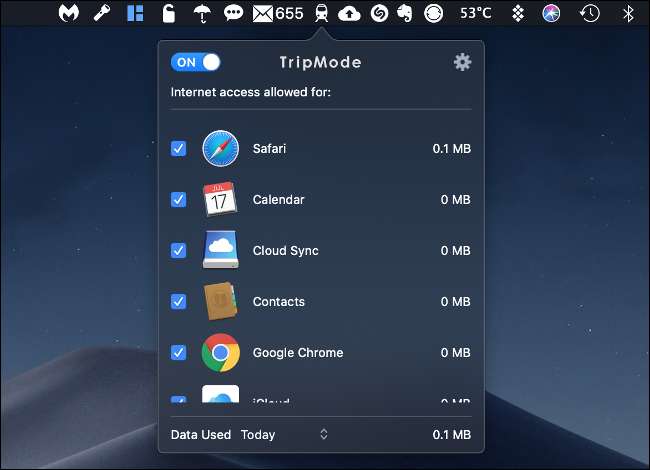
一部のアプリはインターネットアクセスもブロックします。例えば、 TripMode は、データを保存するためにモバイルデバイスに接続されているときに、ローカルソフトウェアがインターネットにアクセスできないようにするWindowsおよびMac用のアプリです。アプリのホワイトリストを使用するため、デフォルトですべてがブロックされます。
TripMode(または同様のもの)を使用している場合は、必要に応じてアクセスを有効にすることを忘れないでください。同じことが、生産性を向上させる一部のアプリにも当てはまります。 冷たいトルコ 。
別のブラウザを試す
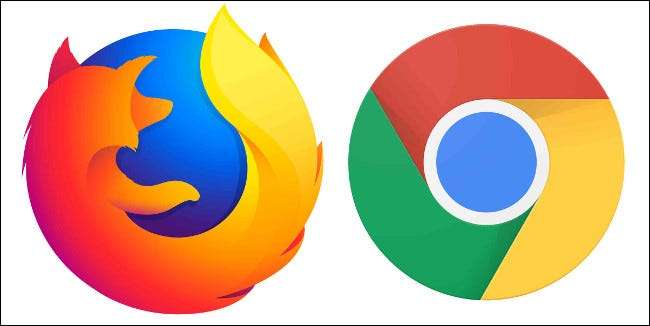
一部のウェブサイトは、特定のブラウザとうまく調和していません。これは、SafariやEdgeなど、市場シェアの小さいブラウザを使用している場合によくあります。複数のブラウザをインストールすることをお勧めします。 グーグルクローム そして Mozilla Firefox どちらも大きな市場シェアを持っているので、良い選択です。
Webサイトを読み込もうとして空白の画面が表示される場合は、ブラウザに問題がある可能性があります。次にウェブアプリで予期しない動作、一貫性のないスクロール、または正しく表示されない要素が発生したときに、ブラウザを切り替えてみてください。
アクセスしたいウェブサイトが特に古い場合は、で開くかどうかを確認することをお勧めします インターネットエクスプローラ 。
DNSを確認してください
ザ・ ドメインネームシステム (DNS)はアドレス帳のように機能します。ドメイン名(google.comなど)とIPアドレス(1.2.3.4など)を照合します。 DNSサーバーが遅いか問題が発生している場合、特定のWebサイトにアクセスできません。
DNSサーバーを変更すると、接続が高速化される可能性もあります。 Google(8.8.8.8および8.8.4.4)やCloudflare(1.1.1.1)が提供するサーバーのようなサーバーを使用する場合、それらはサービスプロバイダーが提供するサーバーよりもほぼ確実に高速です。
DNSサーバーは、デバイスごと、またはネットワークハードウェアごとに変更できます。後者を選択すると、ネットワークに接続されているすべてのデバイスに影響します。チェックアウト この記事 任意のデバイスでDNSサーバーを変更する方法を学びます。どのDNSサーバーを選択するかは、場所によって大きく異なります。行ってもいい ここに お住まいの地域で最速のDNSサーバーを見つけるために。
コンピュータを再起動してください
ローカルハードウェアを再起動すると、ネットワークの問題を含む多くの問題を解決できます。コンピュータを再起動すると、ネットワーク接続と、クラッシュして問題を引き起こした可能性のあるソフトウェアがリセットされます。
また、オフにしてから再度オンにすることを提案しなかった場合、これはトラブルシューティングガイドになりますか?
別のデバイスを試す
別のネットワークに接続されている別のデバイスでWebサイトにアクセスしてみてください。セルラー接続にのみ接続されたモバイルデバイスは素晴らしい選択です。
モバイルデバイスが同じネットワーク上にある場合は、サイトへの接続を試みることもできます。結果に応じて、問題をローカルネットワークの問題またはコンピューターの問題として特定するのに役立ちます。
Webページはダウンしていますか?
ウェブサイトが機能しない場合があります。また、常にエラーメッセージが表示されるとは限りません。場合によっては、ページが永久に読み込まれるように見えます。この場合は、次のWebサイトのいずれかにアクセスしてください。
アクセスしようとしているウェブアドレスを関連するフィールドに入力または貼り付けて、テストを実行します。ウェブサイトがすべての人のためにダウンしている場合、あなたにできることは何もありませんが、後でもう一度やり直してください。
ウェブサイトが他のすべての人のためにダウンしていない場合、問題はおそらくあなたの側にあります。
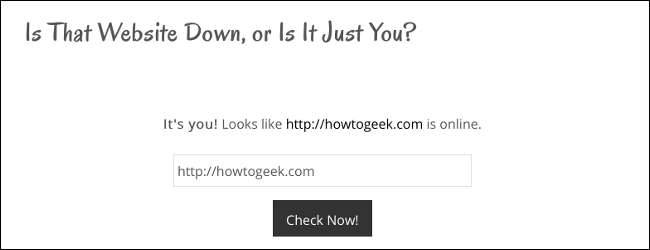
ウェブサイトのキャッシュバージョンにアクセスする
ウェブサイトがダウンしている場合、またはウェブサイトにアクセスするためにすべてを試した場合は、 キャッシュされたバージョンのサイトにアクセスしてみてください 。 Webサイトのキャッシュバージョンは、別のサーバーに保存されているWebサイトのスナップショットです。 Googleは、検索エンジンが他のどのWebサイトよりも多くのWebサイトにインデックスを付けるため、Webサイトのキャッシュバージョンに最適なリソースです。
に行く Google検索 、ウェブサイトのURLを検索ボックスに貼り付けるか入力して、検索を押します。 Webサイトは検索結果の上部に表示されます。 Webアドレスの横には、下向きの小さな矢印があります。それをクリックし、「キャッシュ」をクリックします。
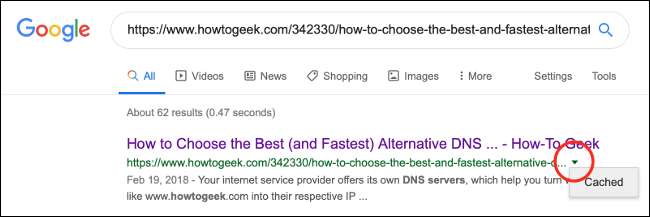
これにより、キャッシュされたバージョンのWebサイトに移動します。ページの上部に、スナップショットがいつ作成されたかが表示されます。ページ上のリンクをクリックすると、キャッシュされたバージョンのWebサイトから移動します。同じ方法で、表示する各ページのキャッシュバージョンにアクセスする必要があります。
[キャッシュ]ボタンが表示されない場合、Googleはそのウェブサイトをインデックスに登録していません。
ウェイバックマシンで死んだウェブサイトを復活させる
Googleキャッシュは、最近機能したWebサイト専用です。アクセスしたいウェブサイトがしばらくオフラインになっている場合は、 ウェイバックマシン 。インターネットアーカイブによって実行されるWaybackMachineは、Googleキャッシュとほぼ同じように機能するWebサイト保存ツールです。
Wayback Machineのホームページで、WebサイトのURLをアドレスフィールドに貼り付けるか入力します。 「履歴の参照」をクリックして、そのWebサイトのキャッシュされたバージョンを表示します。
時々、ウェブサイトが機能しない
ウェブサイトがダウンしている場合は、後でもう一度試す以外にできることはほとんどありません。 YouTubeやTwitterなどの有名なウェブサイトの場合、おそらく数分間しかダウンしません。ただし、小規模なWebサイトは、再表示されるまでに数日間表示されなくなる可能性があります。